Pelatessaan pelejä tai käyttäessään muita raskaita ohjelmistoja käyttäjät ovat ilmoittaneet oudosta virheestä, joka kuuluu seuraavasti:
Tuntematon kova virhe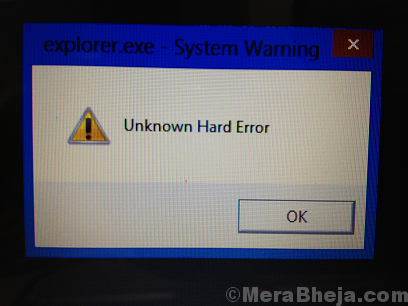
Lausunnolla ei ole järkeä eikä sen liittymistä prosesseihin, kuten explorer.exe, sihost.exe tai ctfmon.exe jne.
Syy
Emme ehkä koskaan tiedä tarkkaa syytä, mutta yksi asia on varma: virhe tapahtuu käytettäessä intensiivisiä ohjelmia. Ehkä se rasittaa RAM-muistia. Vianetsinnän vastaavasti.
Kokeile seuraavia ratkaisuja yksi kerrallaan ongelman korjaamiseksi:
Ratkaisu 1] Kokeile SFC-skannausta
SFC-skannaus auttaa tarkistamaan kiintolevyn vialliset sektorit ja korvaamaan ne, jos mahdollista.
1] Etsi komentokehote Windowsin hakupalkista. Napsauta hiiren kakkospainikkeella kuvaketta ja valitse Suorita järjestelmänvalvojana.
2] Kirjoita alla annettu komento ja paina Enter.
SFC / SCANNOW
3] Kirjoita alla annettu komento ja paina Enter-näppäintä.
DISM.exe / Online / Cleanup-image / Restorehealth
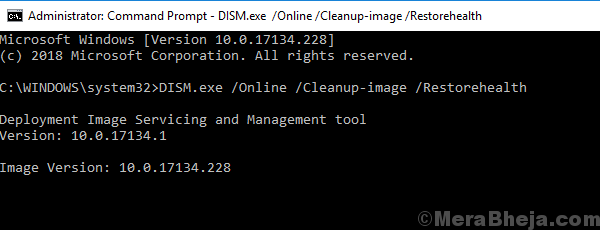
4] Olisi uudelleenkäynnistää ja tarkista kiintolevyn ongelmat.
Ratkaisu 2] Käynnistä tietokone uudelleen vain tarvittavilla palveluilla
1. Lehdistö Windows-näppäin + R avain yhdessä avataksesi ajon.
2. Nyt kirjoita msconfig ja napsauta OK.

3. Klikkaa Palvelut välilehti.
4. Valitse Piilota kaikki Microsoft-palvelut.
5. Klikkaa Poista kaikki käytöstä.
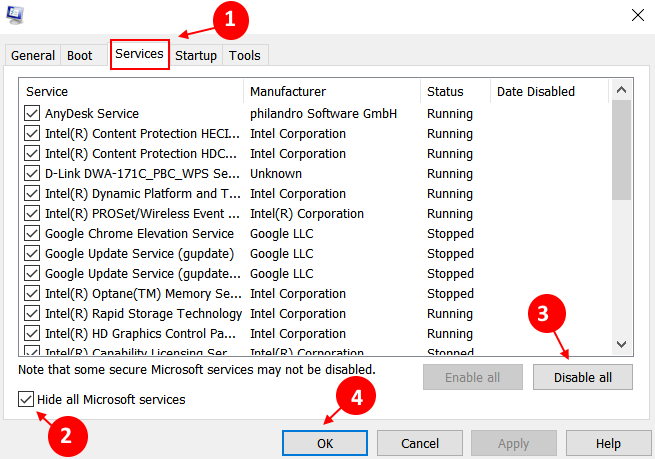
6. Klikkaa OK.
7. Klikkaa Uudelleenkäynnistää.
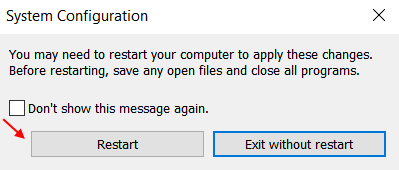
Ratkaisu 3] Käytä ReadyBoost-RAM-muistia
Flash-ohjainta voidaan käyttää kuten ylimääräistä RAM-muistia pelaamiseen, joka tunnetaan nimellä ReadyBoost RAM. Vaikka tämä kiertotapa ei ole sama kuin laitteiston RAM-muistin käyttö, se on erittäin hyödyllinen.
1] Aseta USB-muistitikku.
2] Siirry kohtaan File Explorer >> Tämä tietokone ja napsauta hiiren kakkospainikkeella USB-asemaa.
3] Valitse Ominaisuudet valikosta ja siirry ReadyBoost välilehti.
4] Valitse jokoOmista tämä laite ReadyBoostille"Tai"Käytä tätä laitetta”Ja jaa tila vastaavasti.
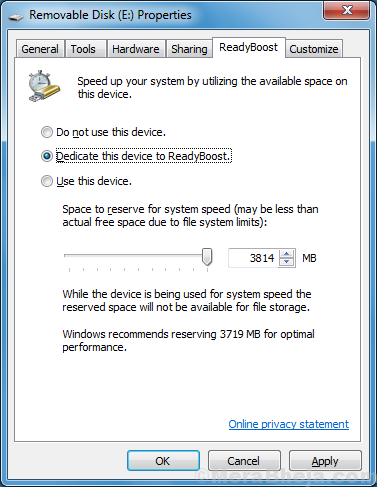
5] Uudelleenkäynnistää ja tarkista, auttaako se.
Ratkaisu 4] Tarkista Tehtävienhallinta, kun saat virheen
Tehtäväpäällikkö voi olla erittäin hyödyllinen tilanteen analysoinnissa. Jos levyn käyttöaste kasvaa jopa 100%, se tarkoittaa, että RAM-muistia rasitetaan.
1] Paina CTRL + ALT + DEL.
2] Valitse Tehtävienhallinta luettelosta.
3] Tarkista, että Levyn käyttö on 100%. Jos näin on, pelkkä tappaminen ei auta.
saatat joutua harkitsemaan ohjelman poistamista tai järjestelmän fyysisen RAM-muistin lisäämistä.
Ratkaisu 5] Korjaa osiot
1] Avaa File Explorer ja siirry kohtaan Tämä tietokone.
2] Napsauta hiiren kakkospainikkeella muita kuin järjestelmäasemia (esim. D:, E:, jne.) Ja valitse Ominaisuudet.
3] Siirry Työkalut välilehti ja napsauta Tarkistaa. Tämä vaatii järjestelmänvalvojan oikeudet.
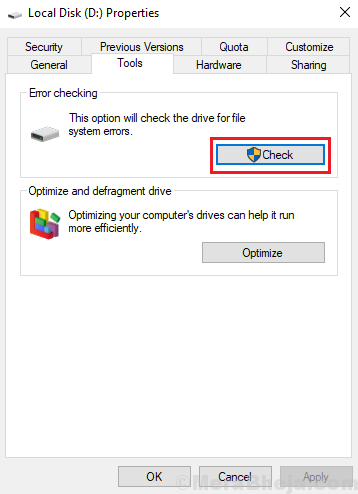
Ratkaisu 6] Vaihda tili
Toisinaan ongelma ei välttämättä johdu RAM-muistista, vaan tilistä, josta käyttäjä on kirjautunut.
1] Napsauta Käynnistä-painiketta ja sitten vaihdemaisen symbolia avataksesi Asetukset-sivun.
2] Siirry kohtaan Tilit >> Perhe ja muut ihmiset.
3] Lisää tili.
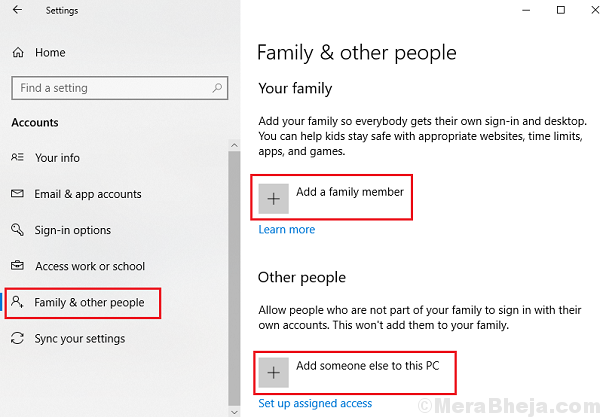
4] Uudelleenkäynnistää järjestelmään ja kirjaudu sisään uudella tilillä.
Ratkaisu 7] Päivitä Windows
Jos Microsoft löytää korjauksen tähän ongelmaan, korjaus käynnistetään Windows-päivityksen muodossa. Tässä on menettely päivittämällä Windows.
Ratkaisu 8] Päivitä graafiset ohjaimet
Vaikka emme tiedä ongelman tarkkaa syytä, koska yleensä kohtaamme sen pelatessamme raskaita pelejä hienostuneella grafiikalla, on suositeltavaa päivittää graafiset ohjaimet ehdotuksen tässä.
Toivottavasti se auttaa!


